Remarque : Nous faisons de notre mieux pour vous fournir le contenu d’aide le plus récent aussi rapidement que possible dans votre langue. Cette page a été traduite automatiquement et peut donc contenir des erreurs grammaticales ou des imprécisions. Notre objectif est de faire en sorte que ce contenu vous soit utile. Pouvez-vous nous indiquer en bas de page si ces informations vous ont aidé ? Voici l’article en anglais à des fins de référence aisée.
Création de règles pour acheminer les documents vers des emplacements spécifiques dans Microsoft SharePoint Server 2010 vous aide à accélérer le processus de classer les enregistrements dans leur respectifs bibliothèques SharePoint et des dossiers. En tant que composant principal de gestion des enregistrements, créer des règles de routage des enregistrements est également partie de votre plan de fichiers. N’importe quel site SharePoint peut être activé pour le routage de document. Cet article vous explique comment créer des règles pour organiser et le routage des enregistrements au sein de SharePoint Server.
Remarque : Vous devez tout d’abord activer la fonctionnalité organisateur de contenu et configurer l’organisateur pour le routage des enregistrements. La fonctionnalité organisateur de contenu peut uniquement être activée au niveau du site. Pour plus d’informations sur la configuration de l’organisateur de contenu, consultez les liens sous Voir aussi.
Contenu de cet article
Présentation
Documents professionnels issus de nombreuses sources différentes et souvent doivent être stockés de façon à ce diminue vulnérabilité à la conformité réglementaire et les risques de litige. Après avoir configuré l’organisateur de contenu pour acheminer des enregistrements, vous pouvez établir et de programme organisateur de contenu spécifique des règles qui permettent de vous permet de stocker automatiquement les enregistrements en fonction des besoins et des règles d’entreprise unique.
Conjointement avec à l’aide des types de contenu, créer des règles pour acheminer automatiquement des documents dans un référentiel centralisé entreprise remplace la nécessité de télécharger manuellement des documents ou autres éléments dans une bibliothèque ou un dossier. Les utilisateurs remplissent les critères prédéterminés pour tout document spécifique et, selon les règles de routage prédéfinis, le document est ensuite acheminé vers la bibliothèque appropriée ou un dossier. Règles d’organisateur de contenu sont stockées sous forme d’une liste SharePoint.
L’organisateur de contenu vous permet également de surveiller et contrôler le nombre maximal de documents pouvant être stockés dans une bibliothèque donnée. Par exemple, si un document est ajouté à un dossier de bibliothèque qui comporte un maximum de 5 000 éléments, l’organisateur de contenu crée automatiquement un nouveau dossier et distribuer le document à ce dossier.
Où les documents peuvent provenir de ?
Documents sont routés vers des bibliothèques ou des dossiers peuvent provenir de différentes sources. Dans le cadre d’un processus de gestion des enregistrements, les documents peuvent provenir de :
-
Applications clientes, telle que Microsoft Word, lorsque vous utilisez la fonction Enregistrer sous.

-
Téléchargement direct à la bibliothèque de remise, qui est une bibliothèque qui est créée lorsque vous activez l’organisateur de contenu pour un site.
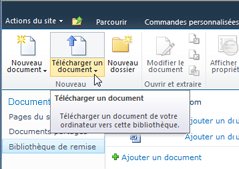
-
Envoyer vers commande lorsqu’ils proviennent d’un autre site SharePoint.
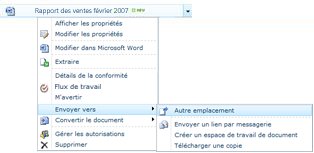
-
Une application tierce via un Service Web.
-
Dossier géré par Exchange : messages électroniques pouvant être traités comme enregistrements et routés comme n’importe quel autre document.
Ce qui détermine l’emplacement du routage ?
Documents peuvent être routés vers un site Centre des enregistrements ou tout autre type de site SharePoint. La bibliothèque de remise, qui est créée automatiquement lors de l’activation de la fonctionnalité organisateur de contenu, sert de l’emplacement par défaut dans lequel les documents sont routés s’ils ne respectent pas prédéterminé critères. Il existe plusieurs principaux éléments qui composent le processus de routage de document :
Envoi de service ou un message électronique Web SharePoint autres sites ou des applications tierces peuvent envoyer des documents à l’organisateur de contenu. Exchange leur envoyer des documents à l’organisateur de contenu. Documents ou dossiers de courrier électronique avec le type de contenu correct, les métadonnées et les règles de correspondance sont envoyés automatiquement vers la bibliothèque appropriée ou un dossier.
Dossiers et bibliothèques cibles Contenu responsables de gestionnaires ou des enregistrements créent manuellement les bibliothèques et dossiers où les documents doivent être routés.
Types de contenu de site Il s’agit des requis et les utilisateurs ajouter manuellement des types de contenu de site appropriés aux bibliothèques cibles.
Important : Étant donné que l’organisateur de contenu sont prises en charge uniquement sur les types de contenu, ou dérivé, le Document type de contenu, vous ne pouvez pas l’utiliser pour organiser des grandes listes.
Bibliothèque de remise Documents qui ne sont pas suffisamment métadonnées pour correspondre à une règle, ou qui ne comportent pas de métadonnées requises sont envoyées à la bibliothèque de remise afin que les utilisateurs peuvent entrer les métadonnées requises. Tous les types de contenu utilisés pour le routage sont automatiquement associées à la bibliothèque de remise. Vous pouvez configurer l’organisateur de contenu afin que tous les documents téléchargés sont temporairement routés vers la bibliothèque de remise. Pour plus d’informations sur la configuration de l’organisateur de contenu, consultez configurer l’organisateur de contenu pour acheminer les enregistrements.
Liste de routage de document Cette liste vous permet de créer un plan pour la façon dont le contenu doit être organisé dans ce site. Cette liste permet de créer des règles qui vous assurer que les documents soumis à un site sont routés vers l’emplacement approprié et possèdent les propriétés appropriées. Gestionnaires de gestionnaires ou enregistrements contenu consultez cette liste pour créer, gérer et afficher les règles de routage.
L’illustration ci-dessous montre comment les documents et messages électroniques sont routés en fonction des critères spécifiques.
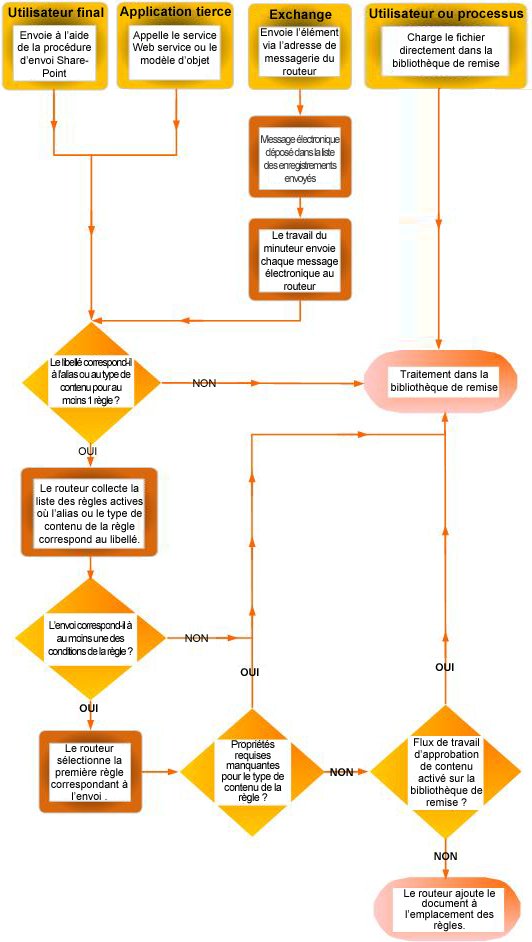
Premiers pas
Il existe plusieurs étapes importantes, que vous devez suivre avant de créer des règles pour le routage de documents.
-
Créer des bibliothèques et dossiers que vous souhaitez que les documents routés vers. Vous souhaiterez peut-être créer des dossiers pour chaque type de document que vous envoyez. Par exemple, créer une bibliothèque seulement les enregistrements de courrier électronique ou feuilles de calcul Excel. Pour en savoir plus sur la création de bibliothèques, consultez les liens dans la section Voir aussi.
-
Types de contenu doivent être associé à des documents qui doivent être routés. De cette façon, le type de contenu peut faire partie des critères qui détermine l’emplacement final où se trouve un document.
Créer des règles pour acheminer les documents
Pour chaque type d’enregistrement que vous ajoutez à la liste Routage des enregistrements, vous spécifiez un titre et description. Vous permet également de spécifier l’emplacement dans le site où se trouve l’enregistrement. Pour vous assurer que tous les enregistrements pertinents sont routés vers l’emplacement approprié, vous pouvez spécifier des noms de remplacement pour le type d’enregistrement.
Remarque : Vous devez disposer au moins d’autorisations de propriétaire de site pour créer des règles pour acheminer des documents.
-
Naviguez sur le site pour lequel vous souhaitez créer des règles d’organisateur de contenu.
-
Dans la du menu Actions du Site
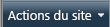
-
Dans la page Paramètres du site, dans la section Administration du site, cliquez sur Règles de l’organisateur de contenu.
-
Dans le nouveau groupe dans le ruban, cliquez sur Nouvel élément, puis sur règle.
-
Tapez un nom qui décrit les conditions et actions de la règle.
-
Dans la section état de la règle et la priorité, choisissez si la règle doit être appliquée au contenu entrant. Si Active est sélectionnée, sélectionnez une priorité qui détermine la façon dont le contenu est acheminé doit correspondre à plusieurs règles d’organisateur de contenu.
-
Ensuite, associer la règle à un type de contenu. En procédant ainsi, envois à l’organisateur sont étiquetés avec le type de contenu et propriétés utilisées dans les conditions de la règle sont identifiées.
-
Sélectionnez le groupe de contenu approprié. Le groupe que vous sélectionnez détermine les types de contenu que vous pouvez choisir à partir de l’étape suivante.
-
Sélectionnez le type de contenu approprié.
-
Si vous avez sélectionné le type de contenu a un autre nom sur un autre site SharePoint, activez la case à cocher sous un autre nom, tapez le nom de remplacement dans le champ approprié, puis cliquez surAjouter. Les noms de l’autre type de contenu s’affichent dans la zone de liste ci-dessous.
-
Dans la section Conditions, sélectionnez les conditions que les propriétés d’un envoi doivent respecter pour la règle. Par exemple, vous pouvez décider d’appliquer la règle pour tous les documents dont le titre contient le mot « budget ». Vous pouvez ajouter d’autres conditions en cliquant sur le lien Ajouter une autre condition.
Remarque : Les propriétés disponibles dans la liste déroulante des propriétés changent en fonction du type de contenu sélectionné à l’étape 6.
-
Tapez ou rechercher un emplacement placer le contenu qui correspond à la règle. Activez la case à cocher créer automatiquement un dossier pour regrouper les documents similaires dans des dossiers. Par exemple, si vous avez une propriété qui répertorie tous les documents pour les projets dans votre organisation, vous pouvez forcer l’organisateur pour créer un dossier distinct pour chaque projet.










